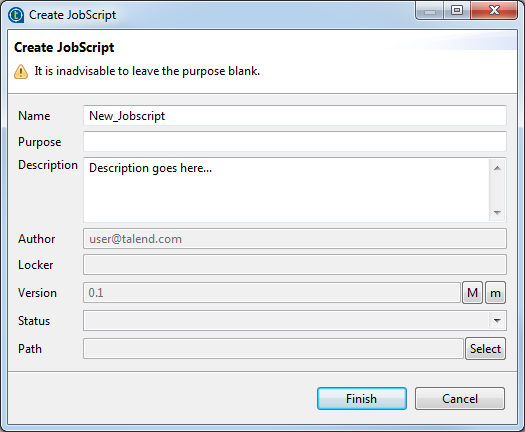ジョブスクリプトの作成方法
ジョブスクリプトをテキストエディターで作成して、.jobscript拡張子のファイル名を付けることもできますが、Talend StudioのジョブスクリプトAPIエディターを使って、Studio機能を最大限に利用してジョブスクリプトを作成することもできます。
Talend Studioのジョブスクリプトエディターでは、オートコンプリート機能(Ctrl+スペース)を使って、ジョブスクリプトを記述できます。関数、パラメーター、およびいくつかの値が提案されます。
コードは色分けされて表示され、コード、値、コメントを簡単に見分けられるようになっており、構文エラーもチェックされます。パラメーターの設定が間違っている場合は、赤い十字マークが表示されます。Talend Studioでのジョブスクリプト表示をカスタマイズする方法については、ジョブスクリプト表示のカスタマイズ方法をご覧ください。ジョブスクリプトテンプレートの管理については、ジョブスクリプトのテンプレートの作成方法をご覧ください。
手順
タスクの結果
ワークスペース内に空のジョブスクリプトファイルが開き、タブラベルにスクリプト名が表示されます。ここから、ジョブスクリプトを記述して、ジョブの設計を始めることができます。